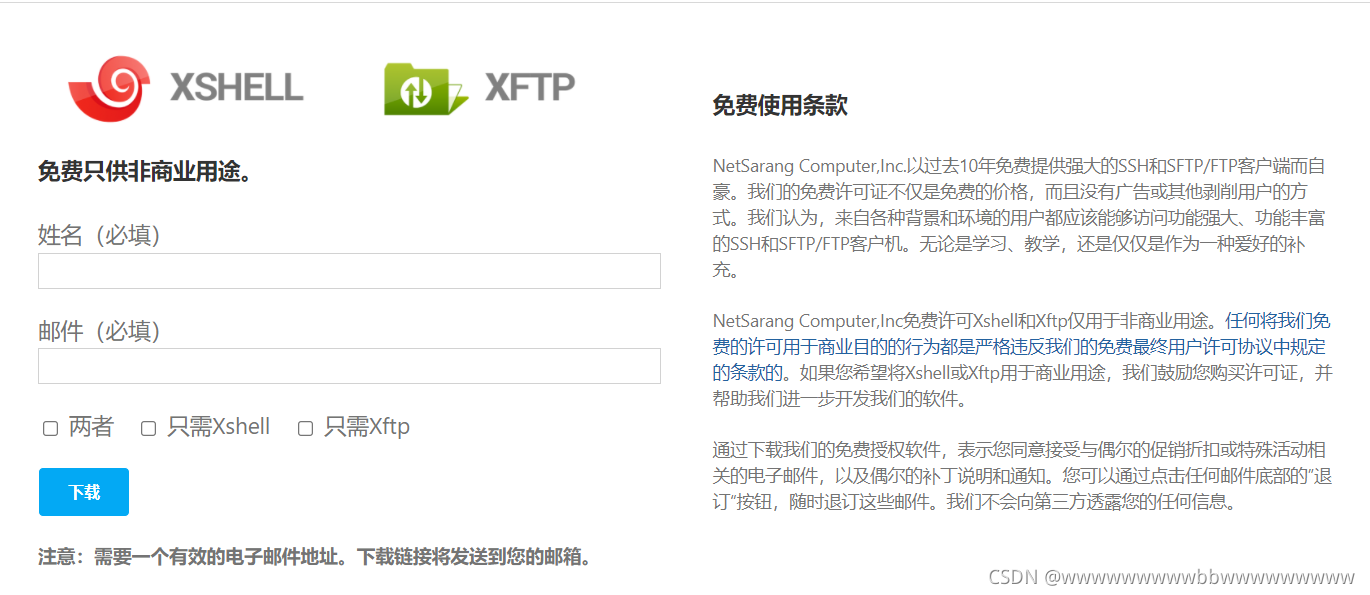一.下载虚拟机vmware16
链接:https://pan.baidu.com/s/1Ybv7zGlYuWDRWheGJVcj8A
提取码:asdf
二.centos 7下载:
下载链接:http://mirrors.aliyun.com/centos/7/isos/x86_64/
CentOS-7-x86_64-DVD-1810.iso 标准安装版(推荐)
CentOS-7-x86_64-Everything-1810.iso 完整版
CentOS-7-x86_64-Minimal-1810.iso 精简版
CentOS-7-x86_64-NetInstall-1810.iso 网络安装版
- torrent结尾的用迅雷BT种子下载
三.安装 虚拟机
- 打开exe文件,开始安装:
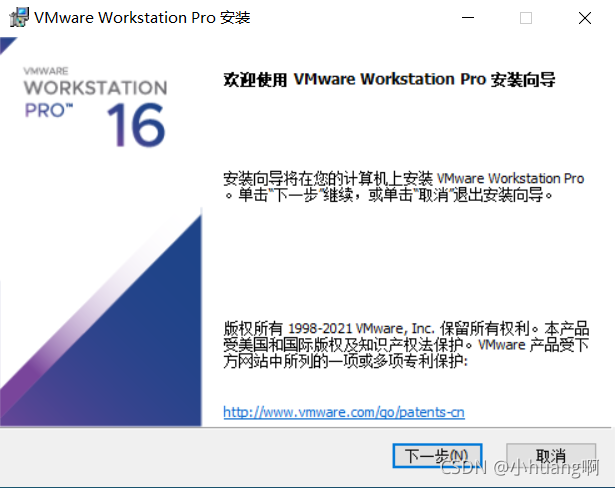
2.勾选我接受条款:

3.更改安装目录,然后点击下一步:
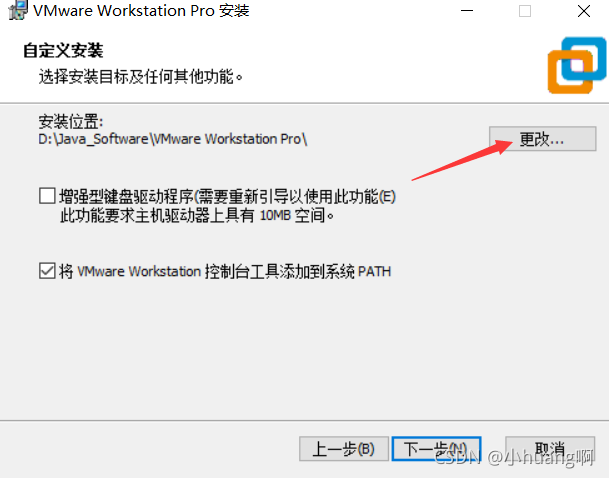
4.用户体验设置,都不勾选,然后下一步:
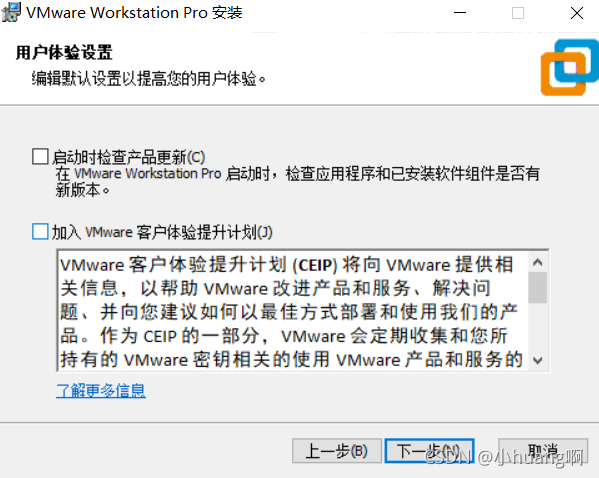
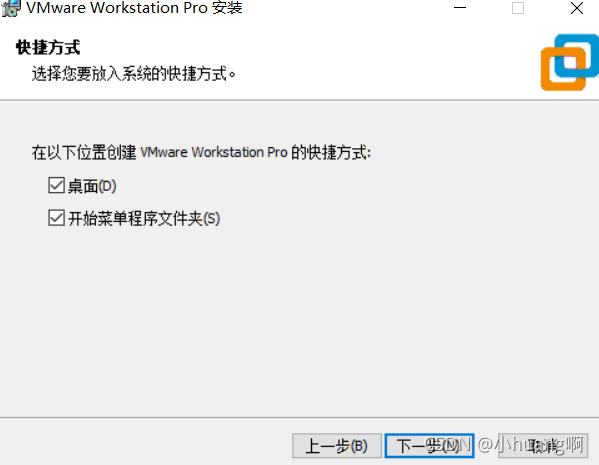
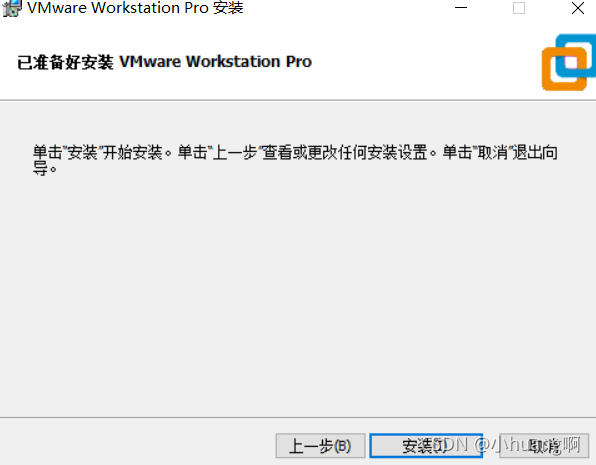
5.点击许可证,密钥:
ZF3R0-FHED2-M80TY-8QYGC-NPKYF
ZF71R-DMX85-08DQY-8YMNC-PPHV8
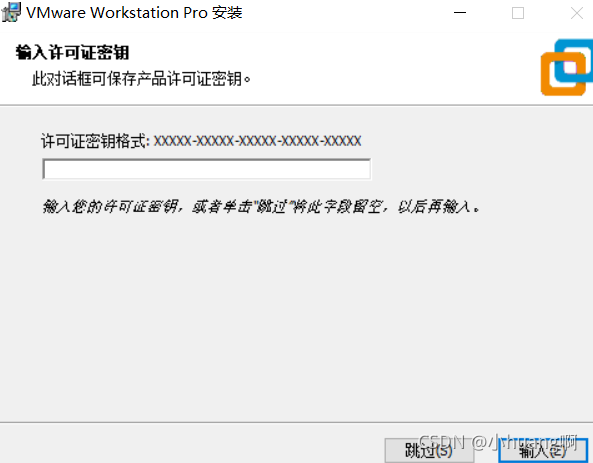
6.最后重启电脑,虚拟机成功安装
四.安装CentOs 7:
1.点击创建新的虚拟机
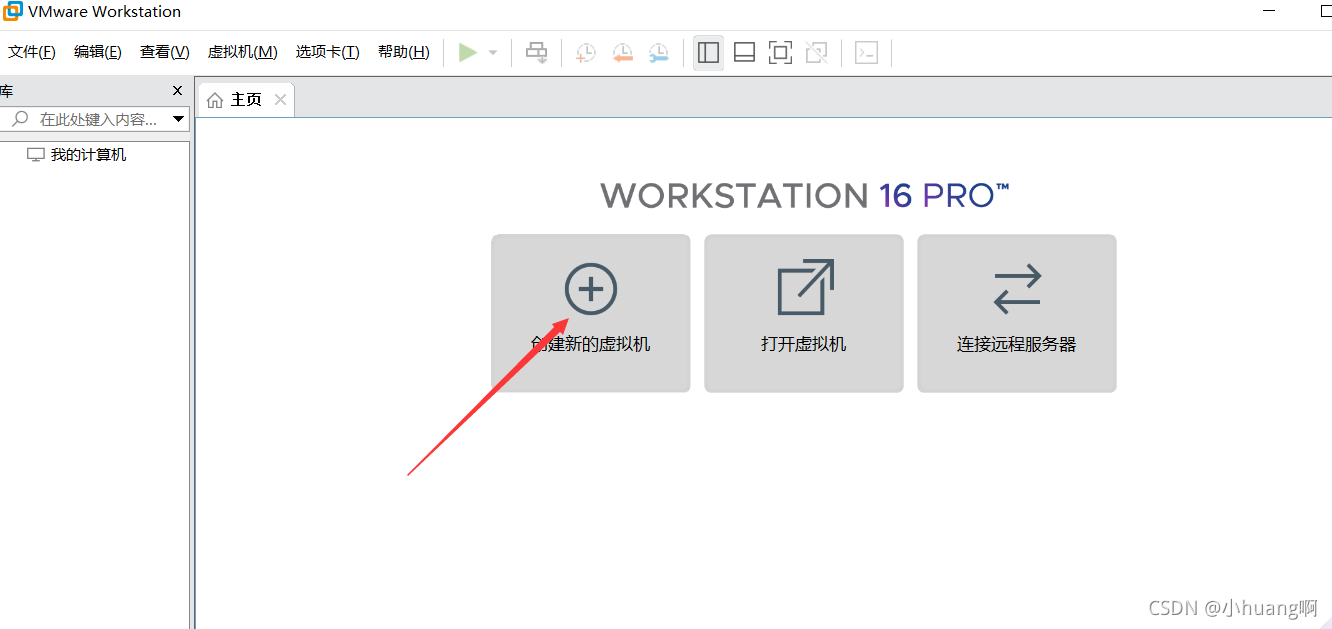
2.选择经典选项:
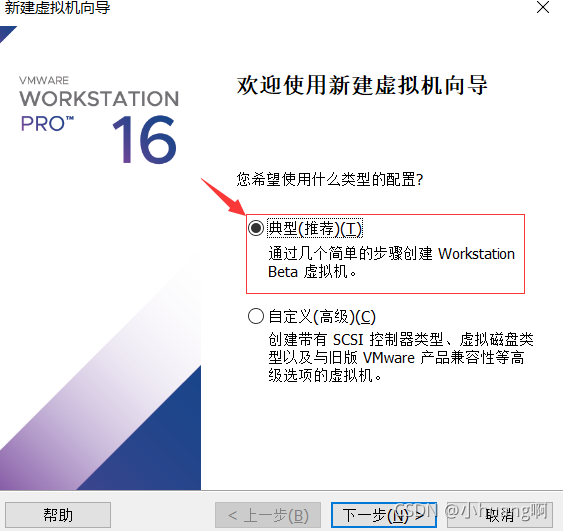
3.点击浏览,选择你下载的CentOs镜像文件:
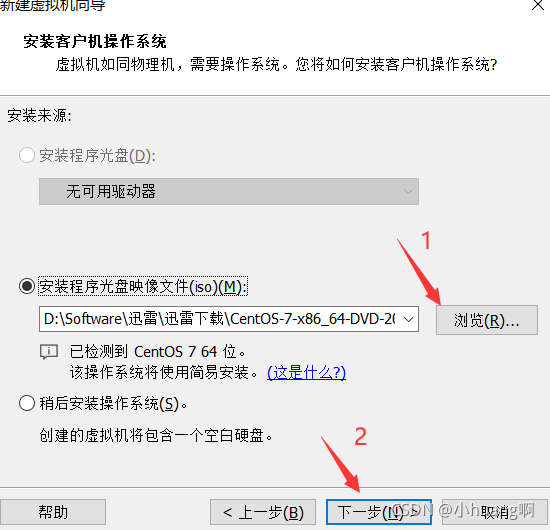
4.这里Linux用户名称,与自己的用户名与密码(要记下来),就像windows的用户的账户和密码一个意思:

5.填写虚拟机名称,修改虚拟机安装的路径,然后点击下一步:
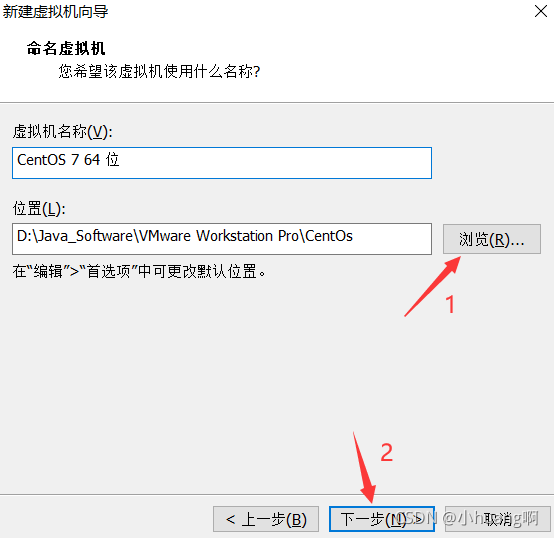
6.选择默认的20g,选择单个文件,然后下一步:
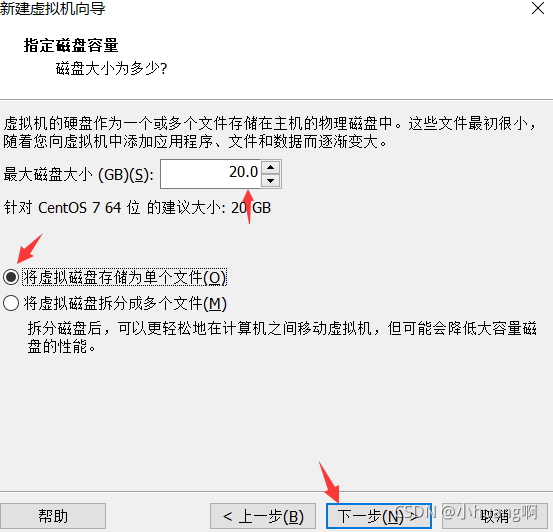
7.把创建后开启去掉,点击完成:

8.打开VMware,点击编辑虚拟机设置:
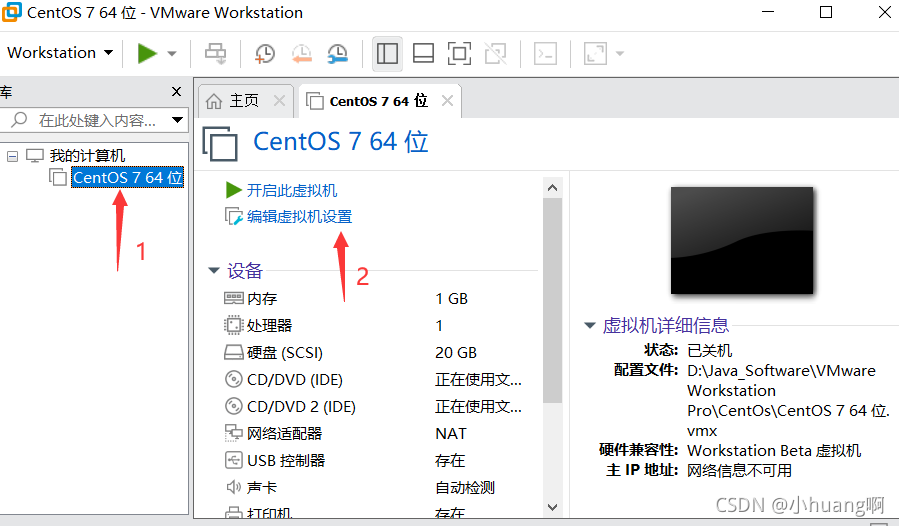
9.这里可以设置虚拟机的内存等,这里我就默认配置启动虚拟机,
启动虚拟机就开始安装CentOs:
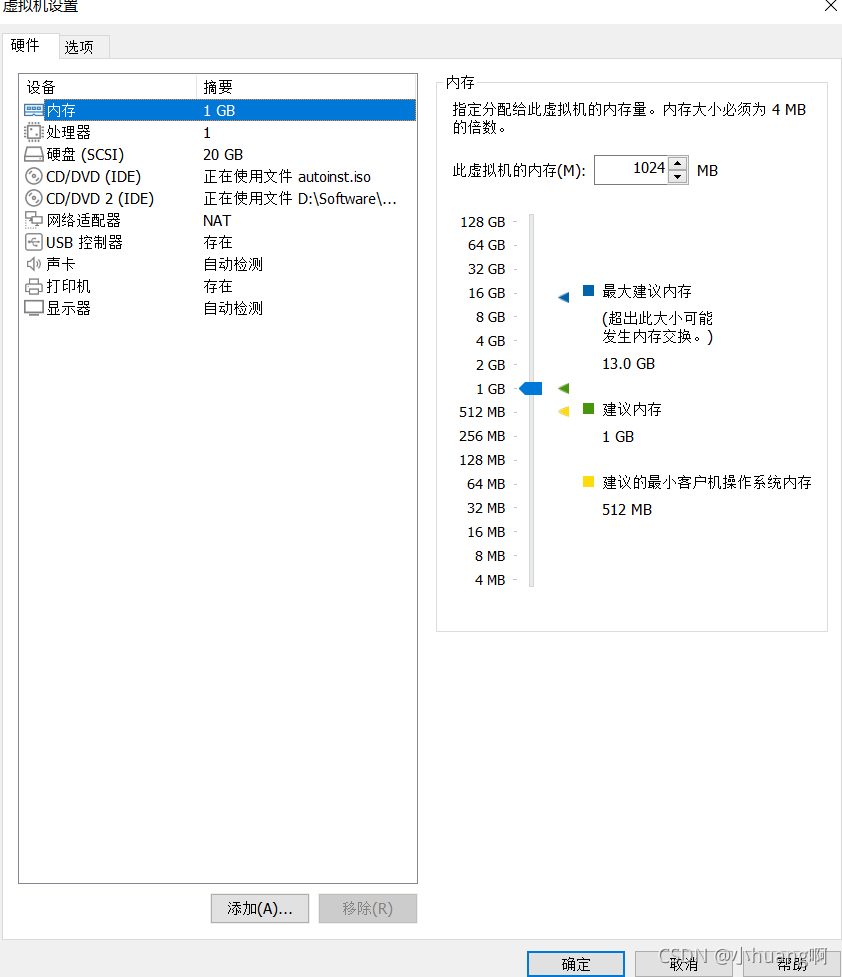
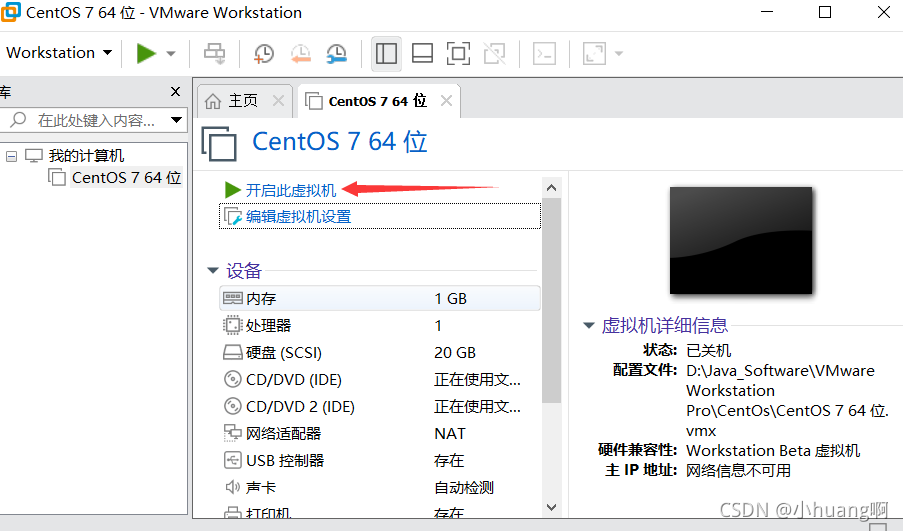
10.来到系统的基本信息,首先设置日期与时间:
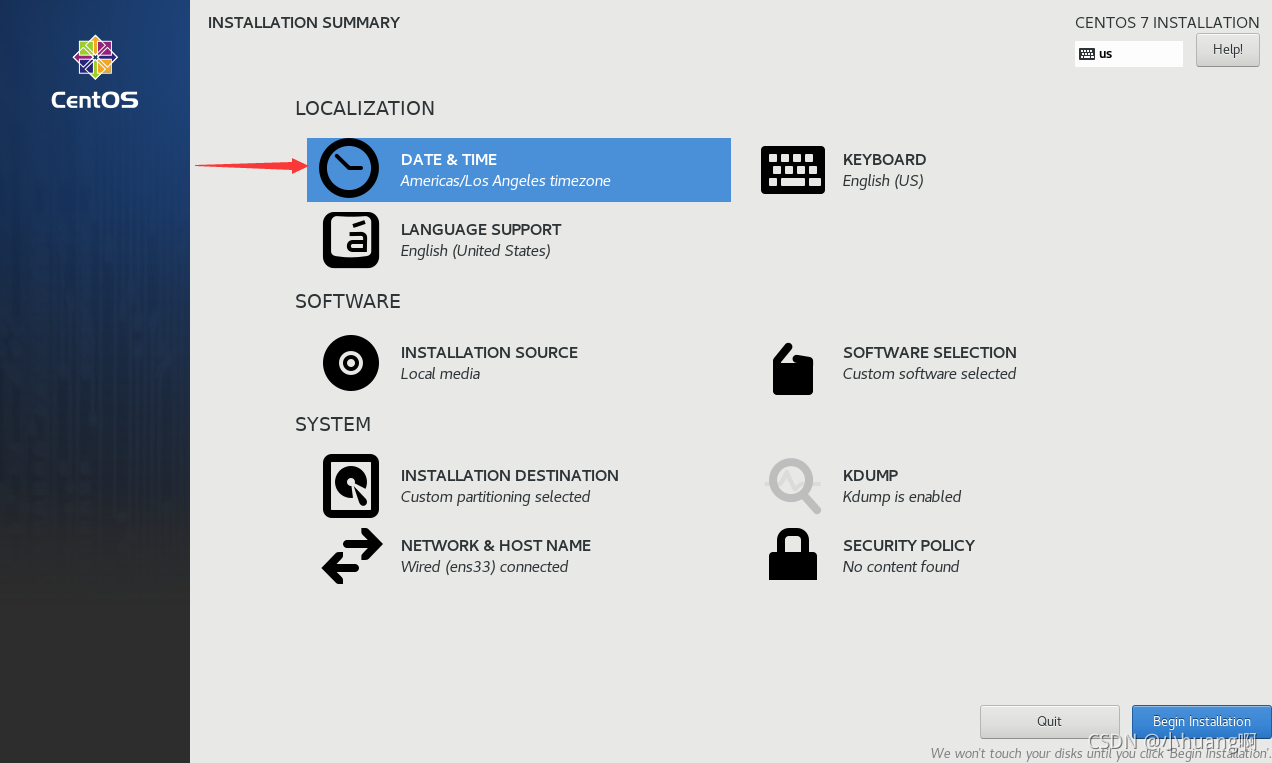
选择地图时区,然后返回配置:
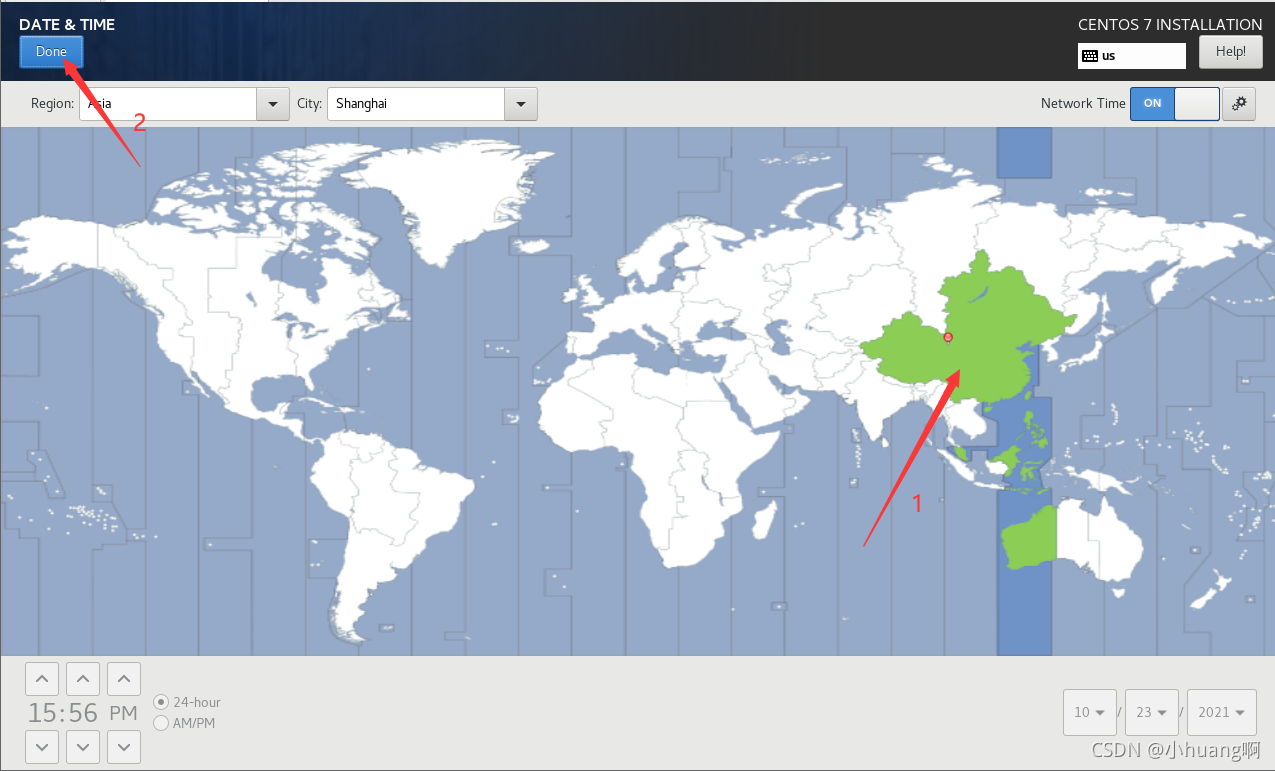
11语言支持,英语是必须的,也可以添加其他语言:
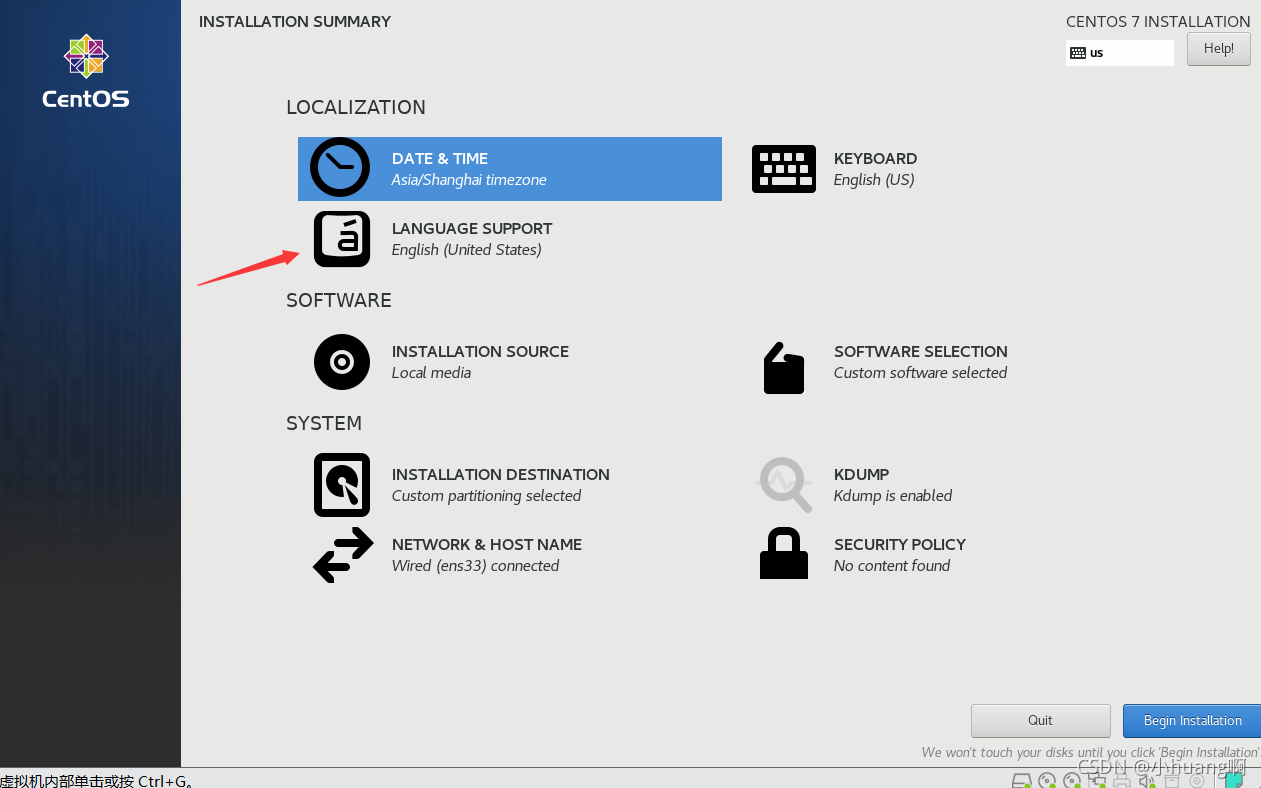
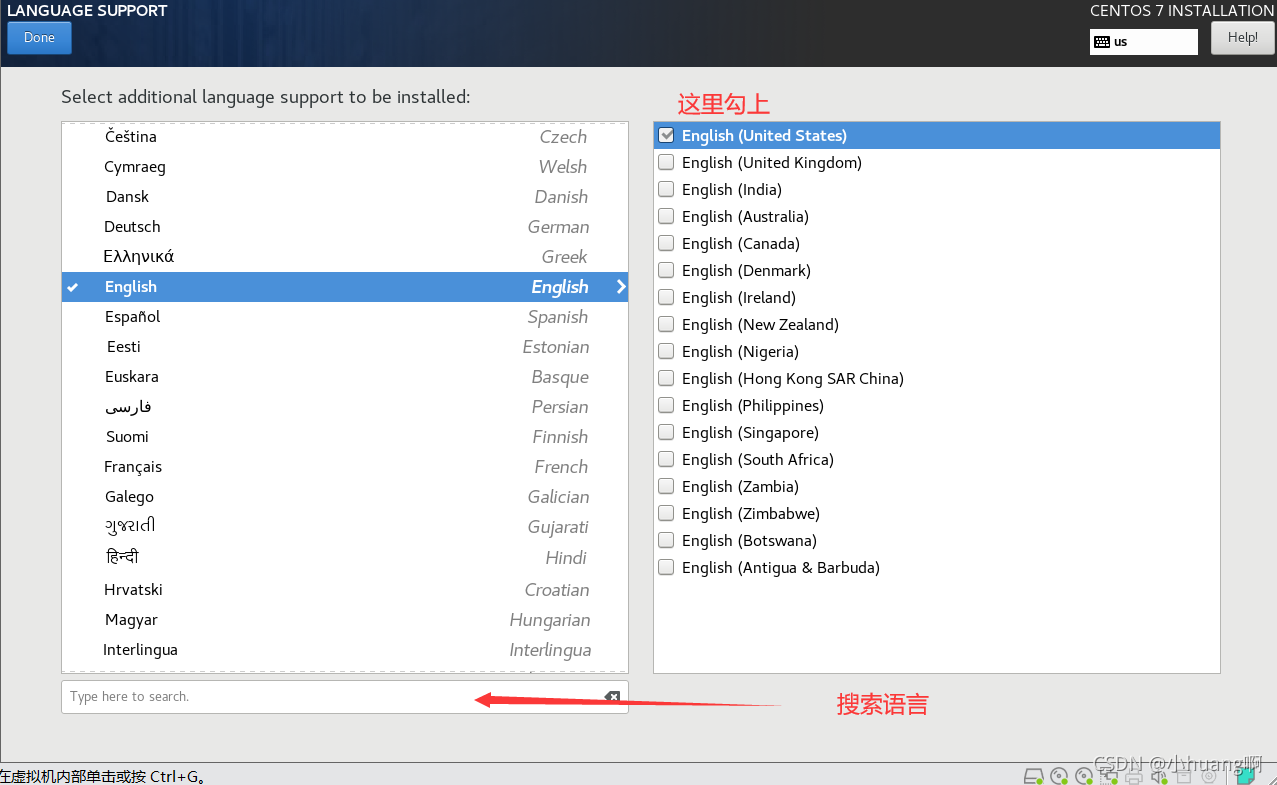
12.添加图像界面:
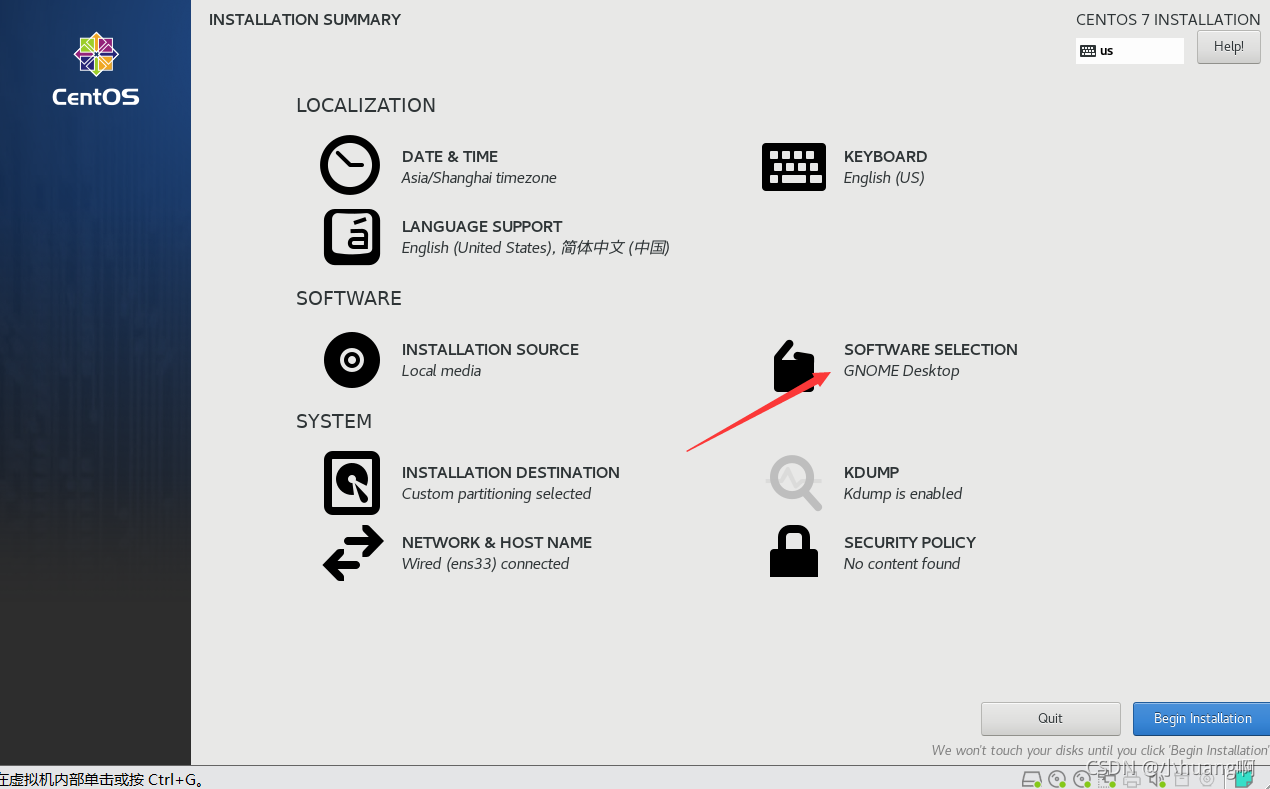
选择GNOME Desktop:
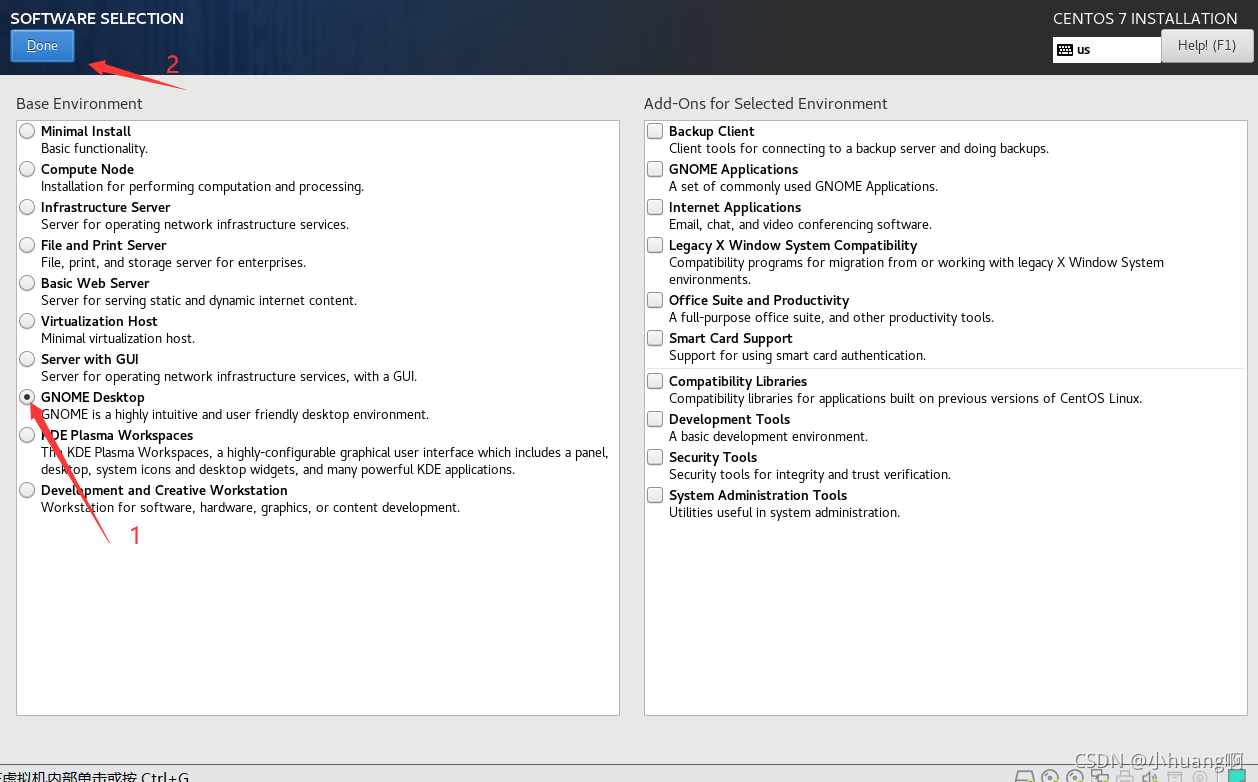
13.开启网络连接:
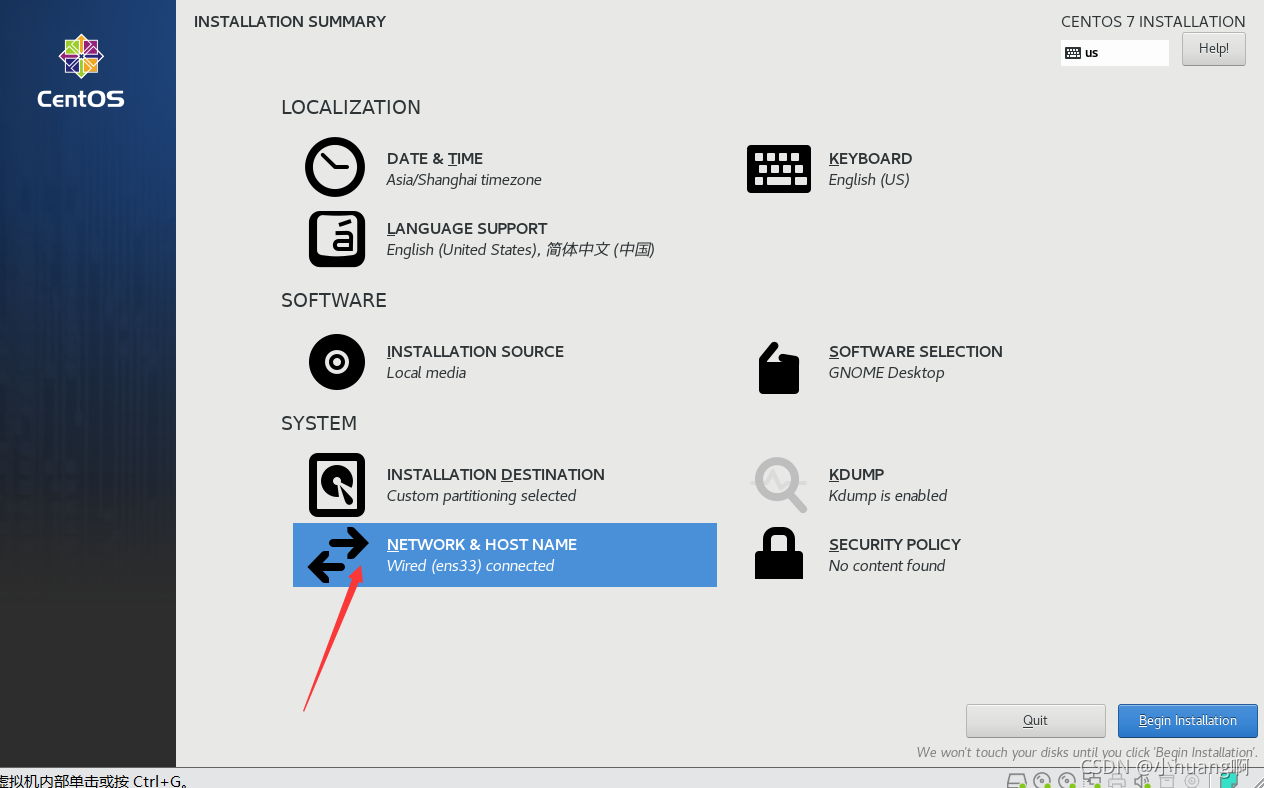
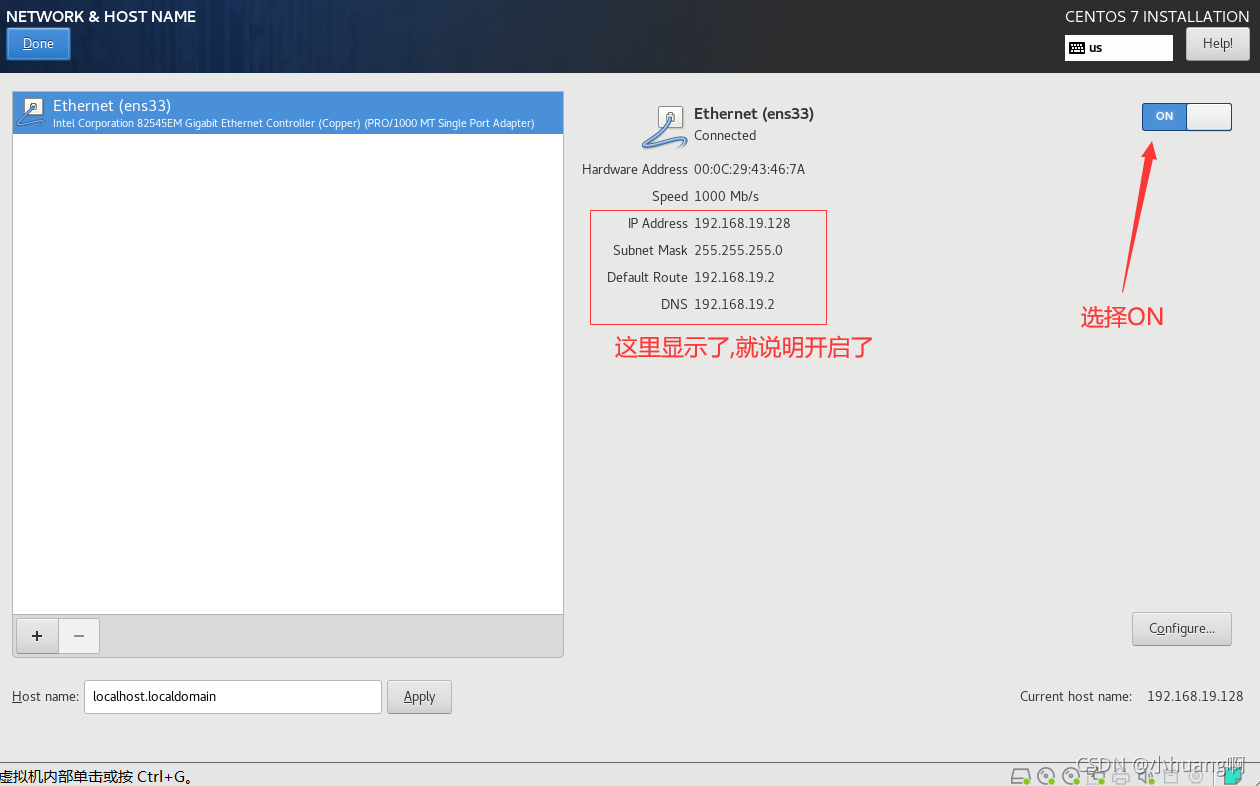
14.然后点击,Begin Installation:
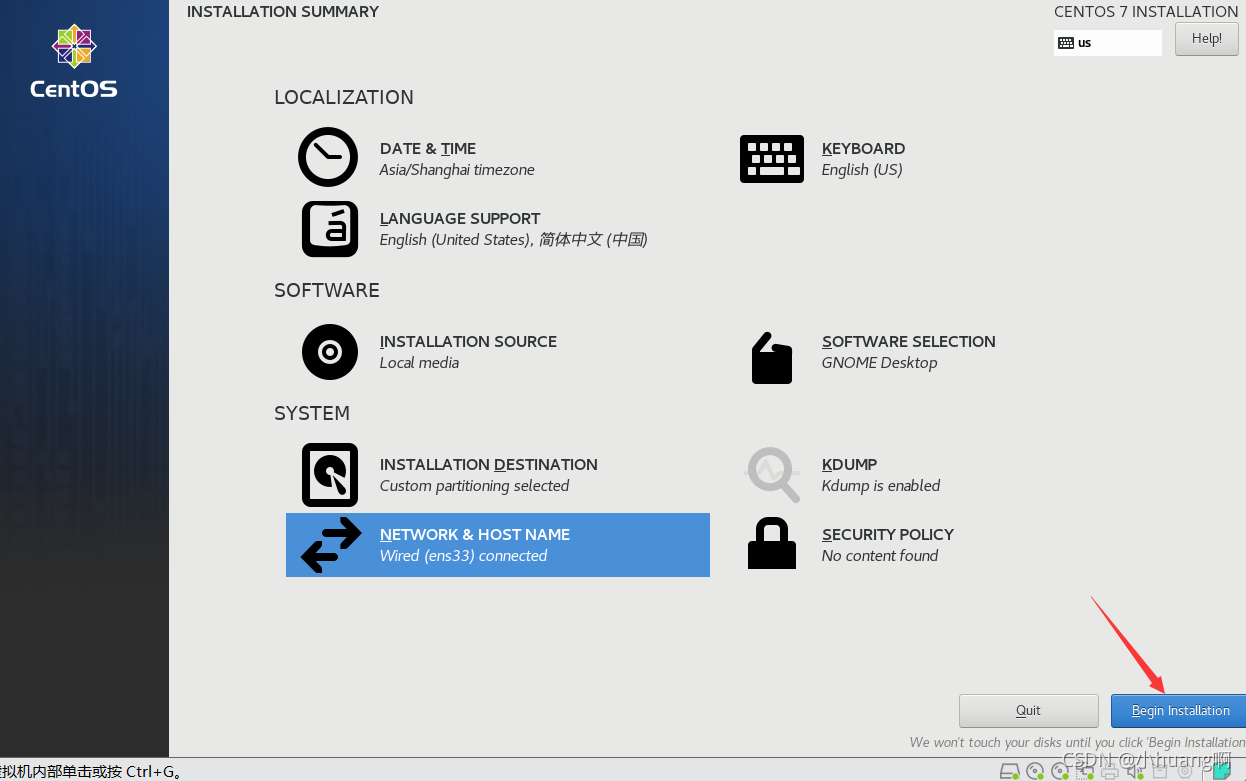
15.等待安装:
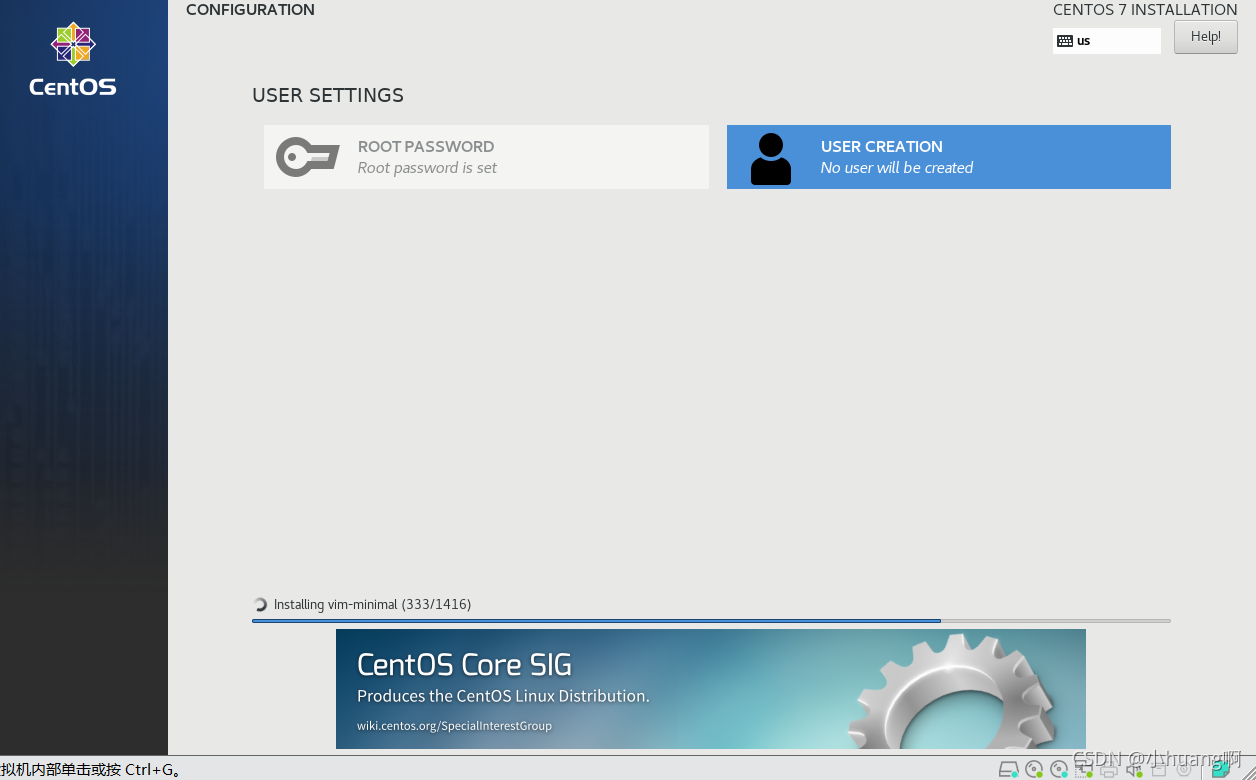
16.安装完成,这里的登录密码就是之前你设置的用户密码:
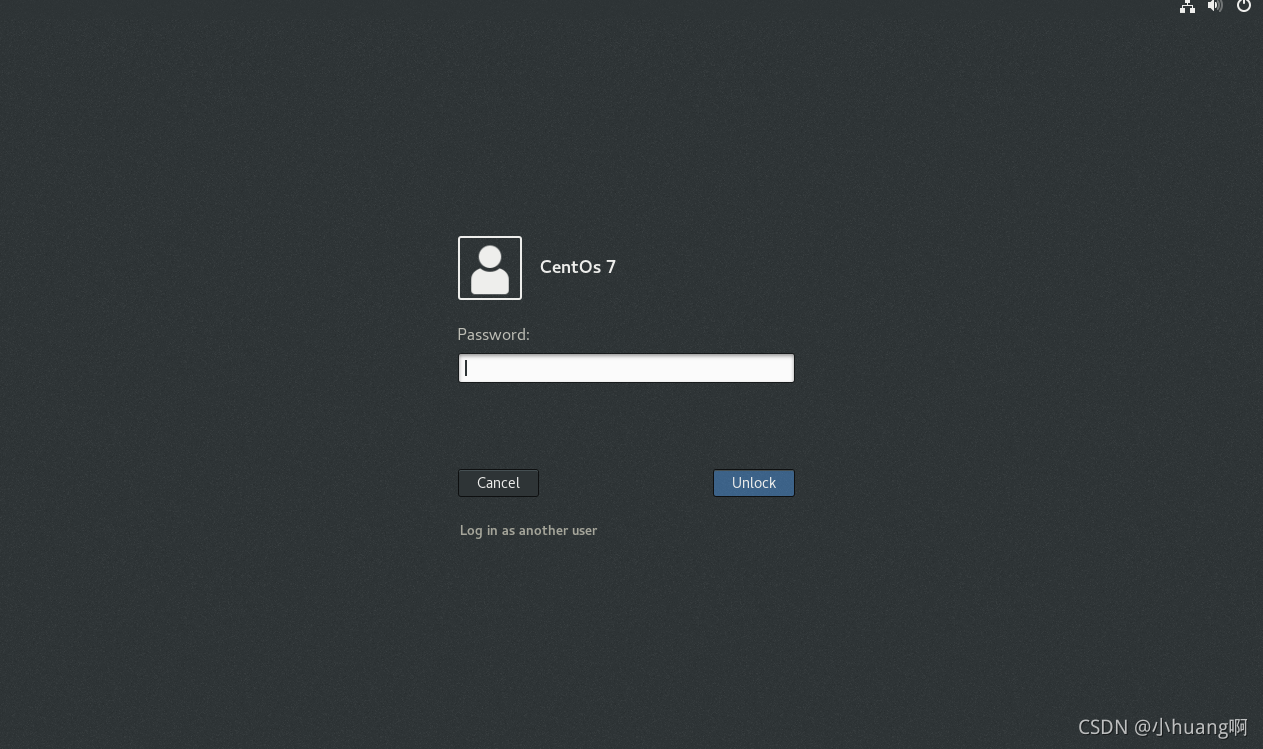
五.XShell与XFtp的下载:
https://www.netsarang.com/zh/free-for-home-school/
1.这里填写名字,邮箱(通过发送邮箱的方式来下载,所以必须是有效邮箱),选择要下载的软件勾选即可